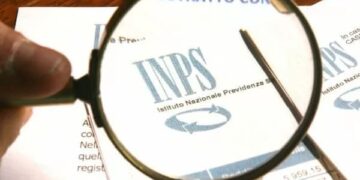Firefox è uno dei browser più utilizzati per navigare su internet.
Firefox è uno dei browser più utilizzati per navigare su internet.
In questo articolo andremo a vedere come accedere alle sue opzioni e come settarlo al meglio.
Per prima cosa scegliamo la nostra pagina predefinita che andrà a caricare il nostro browser. Per fare questo a sinistra nella parte superiore clicchiamo sulla voce menu Strumenti e poi selezioniamo Opzioni. Il panello generale mostrerà 3 voci: Avvio, Download e componenti aggiuntivi.
Avvio: Alla voce “Quando si avvia Firefox” l’internauta potrà decidere se lasciare “Mostra la pagina iniziale”(opzione che visualizza la nostra pagina iniziale), oppure “Mostra una pagina vuota” (tramite questa opzione il caricamento iniziale sarà molto più veloce), e infine “Mostra le finestre e le schede dell’ultima sessione” (all’avvio Firefox aprirà le schede che per ultime abbiamo visitato). Sotto suddetta voce ecco quella “Pagina iniziale” dove si andrà a digitare la pagina principale preferita: es www.google.it.
Download: Firefox salverà in automatico nella cartella medesima tutti i file che vogliamo scaricare nel nostro computer. Volendo cambiare destinazione andremo a cliccare sul pulsante “Sfoglia” e decidere la directory a noi più consona es: Salva file in Desktop. Tra le altre opzioni sotto alla voce “Download” possiamo monitorare la loro attività semplicemente spuntando quella di: “Mostra la finestra dei download quando si scarica un file” (se visualizzare l’avvio e il termine di un download), oppure Chiudila quando tutti i download sono completati: Firefox chiuderà i download in automatico al loro termine.
Componenti aggiuntivi: cliccando alla voce medesima possiamo personalizzare il nostro browser.
Panello contenuti: con il panello contenuti potremo bloccare le finestre pop-up spuntando sulla voce “Blocca le finestre pop up” e fare click alla voce “Eccezioni” inserendo il sito che permetteremo di aprirle. Subito sotto ecco l’impostazione per caricare automaticamente le foto delle pagine web che vogliamo visualizzare. Infine alla voce “Attiva JavaScript” lasceremo tutto inalterato senza spuntare nessuna virgoletta.
Ora andiamo ad esaminare uno degli aspetti più importanti quello del “Pannello Privacy” da qui l’utente potrà decidere con l’opzione “Anti-tracciamento dei dati personali: il consenso a terzi della propria attività online. Dal menù “Impostazioni cronologia” si può scegliere se salvare o no tutto quello da noi visitato, e salvare l’elenco dei file scaricati.
Barra degli indirizzi: a fine del panello privacy la barra degli indirizzi ci dà l’opportunità di scegliere se visualizzare i suggerimenti dalla cronologia e segnalibri o nessun suggerimento rimanendo questo vuoto mentre si sta facendo una ricerca.
Panello sicurezza: l’utente potrà monitorare tutte le opzioni riguardanti la sicurezza mentre si sta navigando. Di buona norma andremo a selezionare queste voci: Avvisa se un sito cerca di installare un componente aggiuntivo, Blocca i siti segnalati come minaccia, Blocca i siti segnalati come contraffazione.
Password: selezionando questa voce Firefox salverà automaticamente i siti e quei social network che visitiamo frequentemente.